Ayarlar uygulamasında ve Denetim Masasında tüm Windows seçeneklerini ve özelliklerini bulmak zor olabilir. Belirli bir ayarı bulmak için nereye gideceğinizi asla bilemezsiniz. Super God Mode, tüm bunları tek bir yerde bir araya getiren bir araçtır.
Sonra kendi kendinize diyorsunuz ki, ama durun, Windows Tanrı Modunu zaten biliyorum! Windows 10’da burada, Windows 11’de ise burada. Evet ama Süper Tanrı Modu biraz farklı çalışıyor.
Aracın toplu dosyasını çalıştırmak, Windows 10 veya 11 ortamınızı okur ve tüm önemli uygulamalara, özelliklere ve ayarlara kısayollar içeren bir dizi klasör oluşturur.
Tüm Windows’u kontrol etmek için yeni bir araç
Belirli bir klasörü açın ve görüntülemek veya gerçekleştirmek istediğiniz işlevin kısayoluna tıklayın.
Sağlanan elektronik tablolar, aracın kapsadığı tüm özellikleri ve bunlara nasıl ve nereden erişileceğini listeler.
Süper Tanrı Modu, hayal gücünden doğdu ThioJoeYouTube’da teknik videolar hazırlayan ve bazen de eğlenceli yan projeler olarak yazılım araçları oluşturan bir geliştirici. İşte nasıl çalışıyor?
Windows’ta Süper Tanrı Modu Nasıl Kullanılır
1. Süper Tanrı Modunu İndirin
Şuraya giderek başlayın: Süper Tanrı Modu için GitHub sayfası.
Sayfada en son sürüm ve iyileştirmeler gösterilir.
En Son Sürümün altındaki Varlıklar bölümüne ilerleyin ve SuperGodMode-EasyLauncher.bat ve Super_God_Mode.ps1 dosyalarına tıklayarak her ikisini de PC’nizde tek bir yere indirin.
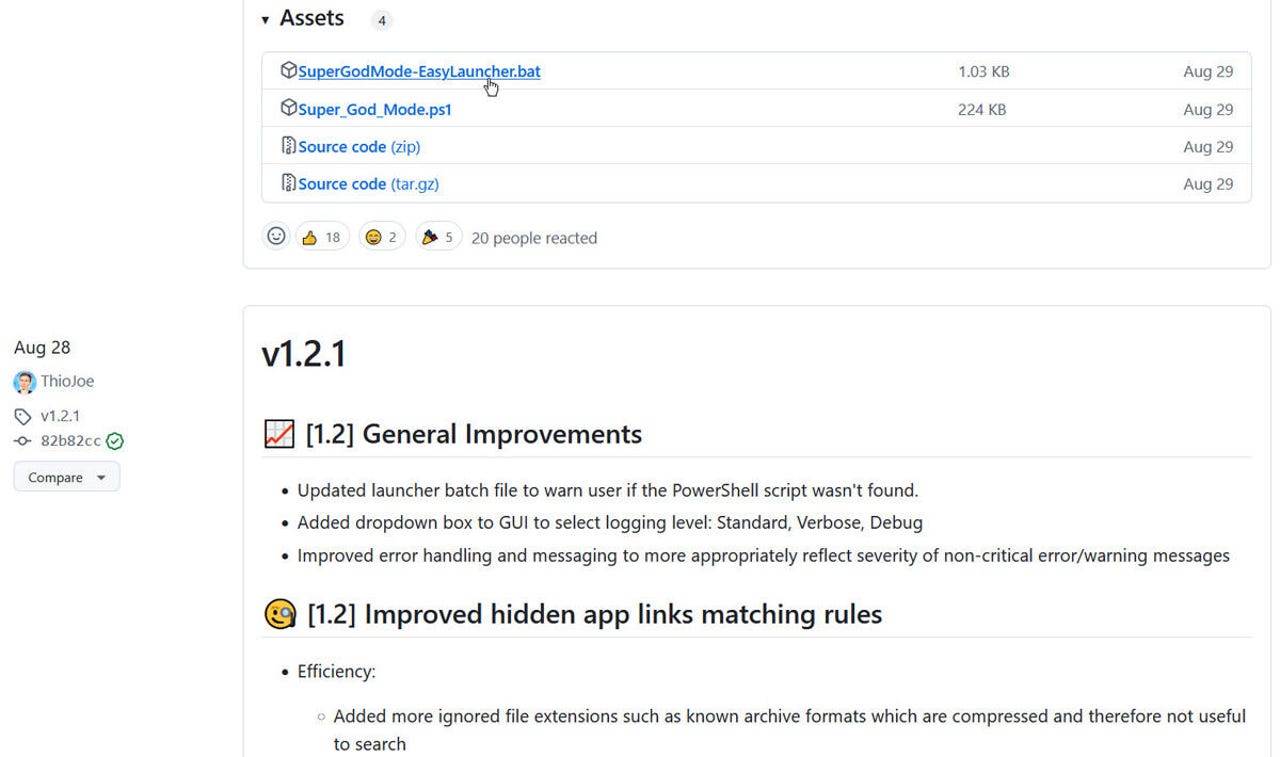
Lance Whitney/ZDNET’in ekran görüntüsü
2. Toplu iş dosyasını çalıştırın
SuperGodMode-EasyLauncher.bat dosyasını çalıştırın.
Süper Tanrı Modu komut dosyası için bir sayfa görünür.
Varsayılan değerleri korumak için tüm ayarları olduğu gibi bırakın. İşlemi başlatmak için Komut Dosyasını Çalıştır düğmesini tıklayın.
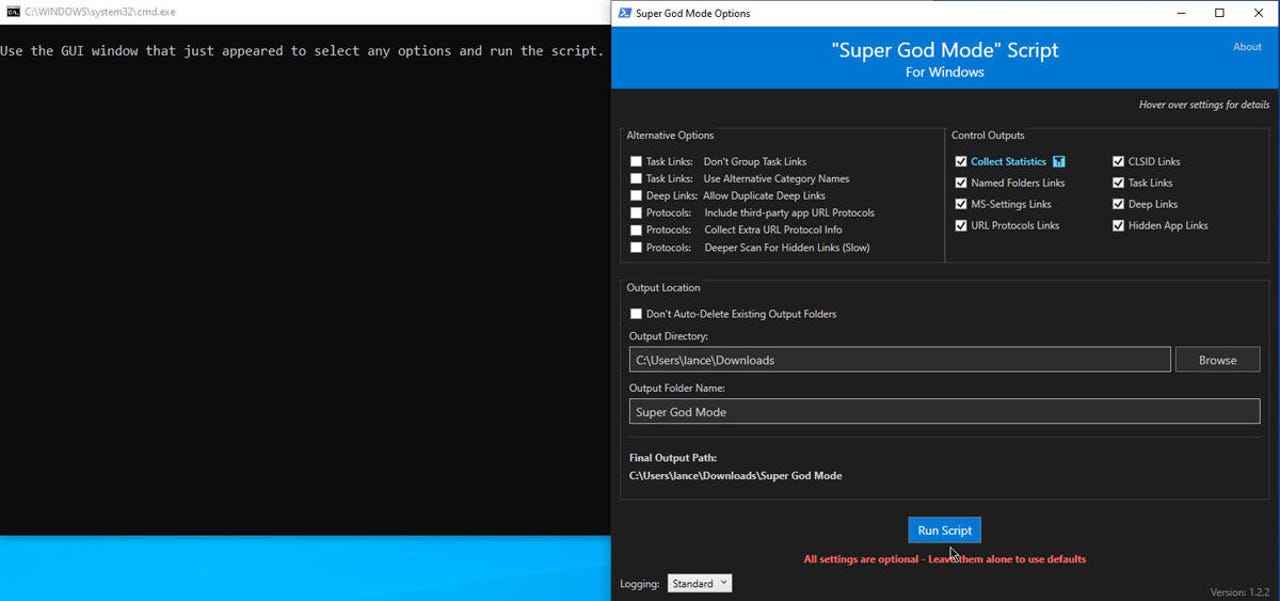
Lance Whitney/ZDNET’in ekran görüntüsü
3. Komut dosyasının çalışmasını izleyin
Komut satırı penceresi, yürütüldüğü sırada betiğin her satırını görüntüler.
Komut dosyası bittiğini söylediğinde pencereyi kapatmak için herhangi bir tuşa basın.
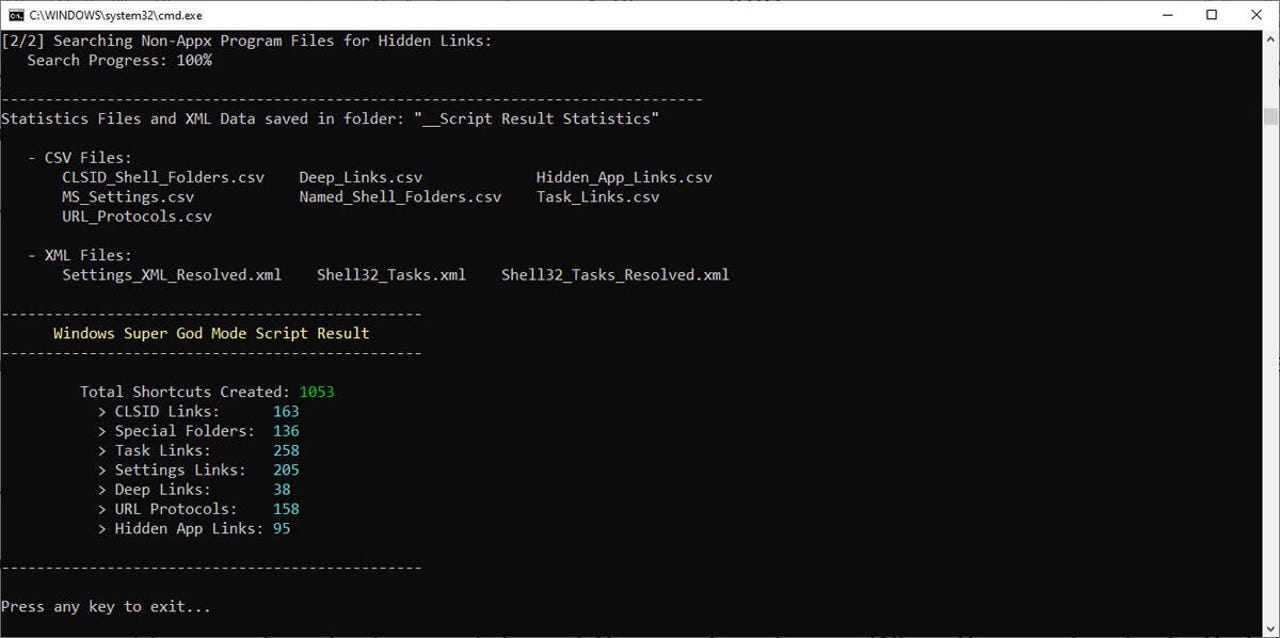
Lance Whitney/ZDNET’in ekran görüntüsü
4. Süper Tanrı Modu klasörlerine erişin
Dosya Gezgini’ni açın ve toplu iş dosyasını ve ps1 dosyasını indirdiğiniz yere geri dönün.
Süper Tanrı Modu adında yeni bir klasör bulmalısınız.
Bu klasörü açtığınızda, araç tarafından oluşturulan e-tabloları ve kısayolları içeren alt klasörleri göreceksiniz.
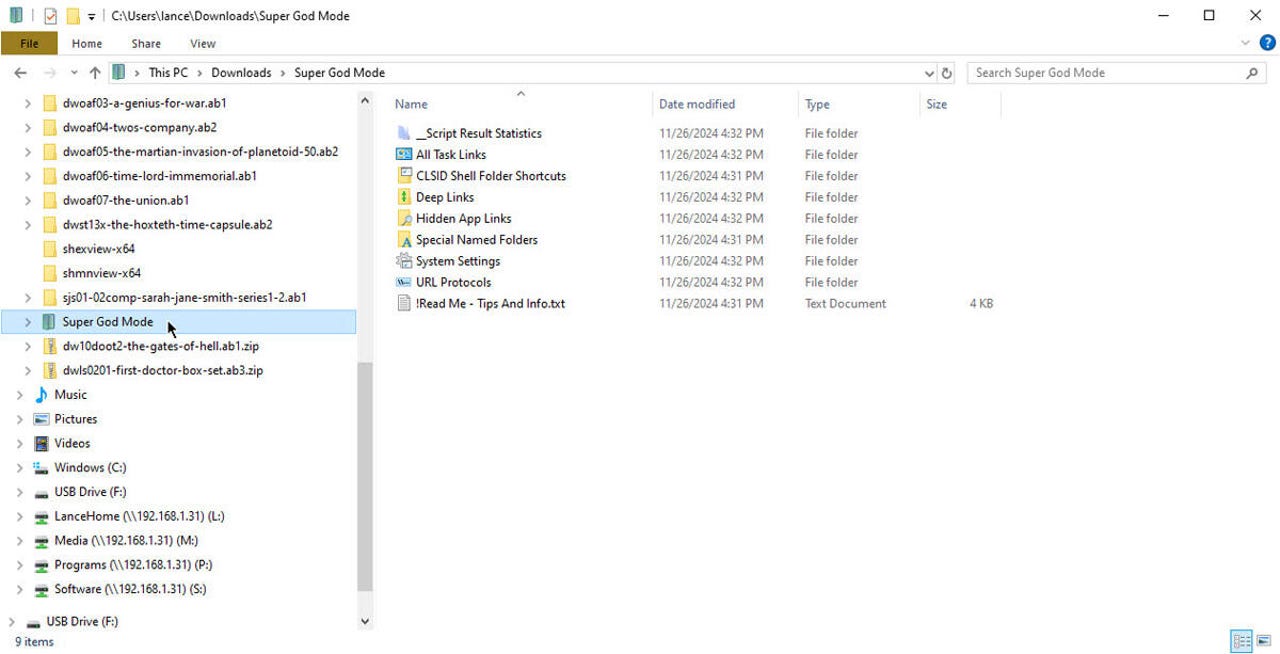
Lance Whitney/ZDNET’in ekran görüntüsü
5. Dosya ve klasörleri gösterin
Araç hakkında daha fazla bilgi edinmek için benioku dosyasını açarak başlayabilirsiniz. Aksi halde Komut Dosyası Sonuçları İstatistikleri alt klasörünü açın.
Burada Excel’de veya uyumlu bir görüntüleyicide açabileceğiniz bir dizi CSV dosyası bulacaksınız. Her e-tablo, araç tarafından toplanan tüm özelliklerin ve ayarların adlarını, bunların kontrolleri, konumları, açıklamaları ve diğer ayrıntılarıyla birlikte listeler.
Her e-tabloyu açtığınızda hangi özelliklerin erişilebilir olduğunu bileceksiniz.
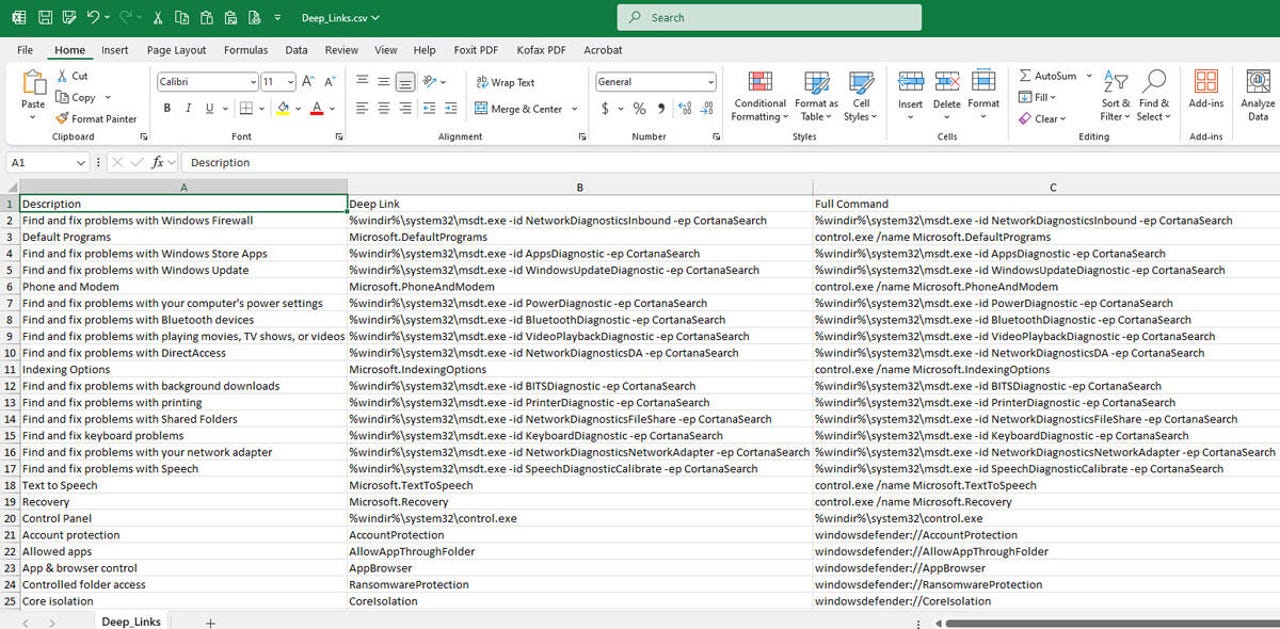
Lance Whitney/ZDNET’in ekran görüntüsü
6. Her klasörü açın
Ana Süper Tanrı Modu klasörünün altında birkaç farklı alt klasör göreceksiniz. Her biri belirli bir dizi uygulama, ayar veya özellik içerir. Oluşturulan klasörlerin adları ve açıklamaları şunlardır:
- Tüm Görev Bağlantıları – Denetim Masası ve Yönetimsel Araçlar aracılığıyla erişilebilen tüm görev ve ayarlara kısayollar sağlar.
- CLSID Kabuk Klasörü Kısayolları – Dosya Gezgini ve Denetim Masası aracılığıyla erişilebilen Windows sistem klasörlerine ve özelliklerine kısayollar sağlar.
- Derin Bağlantılar – Windows Defender ayarlarına, Windows Sorun Gidericilerine ve diğer bazı özelliklere kısayollar sağlar.
- Gizli Uygulama Bağlantıları – Geri Bildirim Merkezi, Microsoft Mağazası, Windows Defender, Filmler ve TV uygulaması, Oyun Çubuğu ve Microsoft hesabınıza kısayollar sağlar.
- Özel Adlandırılmış Klasörler – Dosya Gezgini’ndeki tüm önemli sistem klasörlerine ve işlevlere kısayollar sağlar.
- Sistem Ayarları – Ayarlar uygulamasındaki tüm seçeneklere kısayollar sağlar.
- URL Protokolleri – Ayarlar uygulamasındaki önemli Windows uygulamalarına ve seçeneklerine kısayollar sağlar.
Mevcut özellikler ve ayarlar hakkında bilgi edinmek için her klasörü açın ve göz atın. Belirli bir özelliğe erişmek için belirli bir kısayola çift tıklayın.
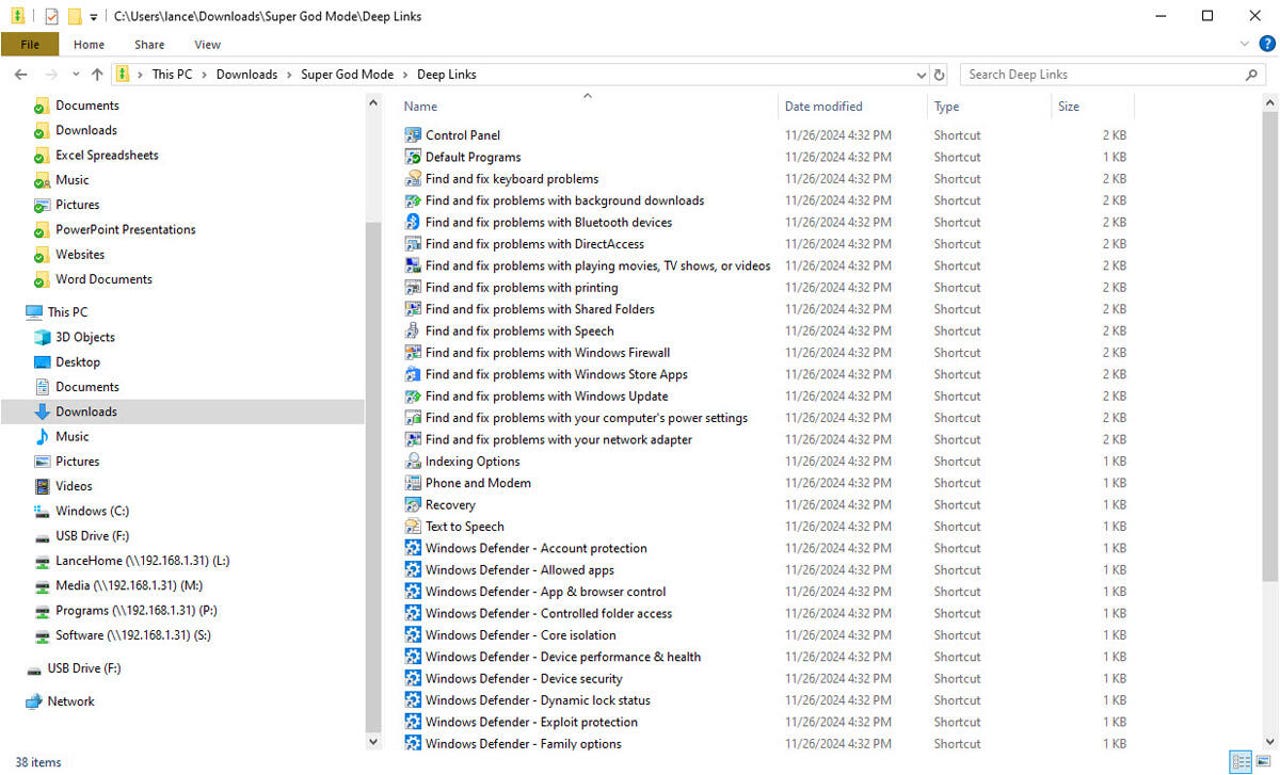
Lance Whitney/ZDNET’in ekran görüntüsü
7. Belirli bir ayar bulun
En büyük zorluk, işlevlerin ve ayarların birden fazla klasöre yayılmış olmasıdır; dolayısıyla şu veya bu ayarın nerede olduğunu bilemeyebilirsiniz.
Ancak burası araştırmanın arkadaşınız olduğu yerdir.
Belirli bir işlevi veya ayarı bulmak için Süper Tanrı Modunun ana klasörüne gidin ve çalıştırmak istediğinizin adını arama kutusuna yazın.
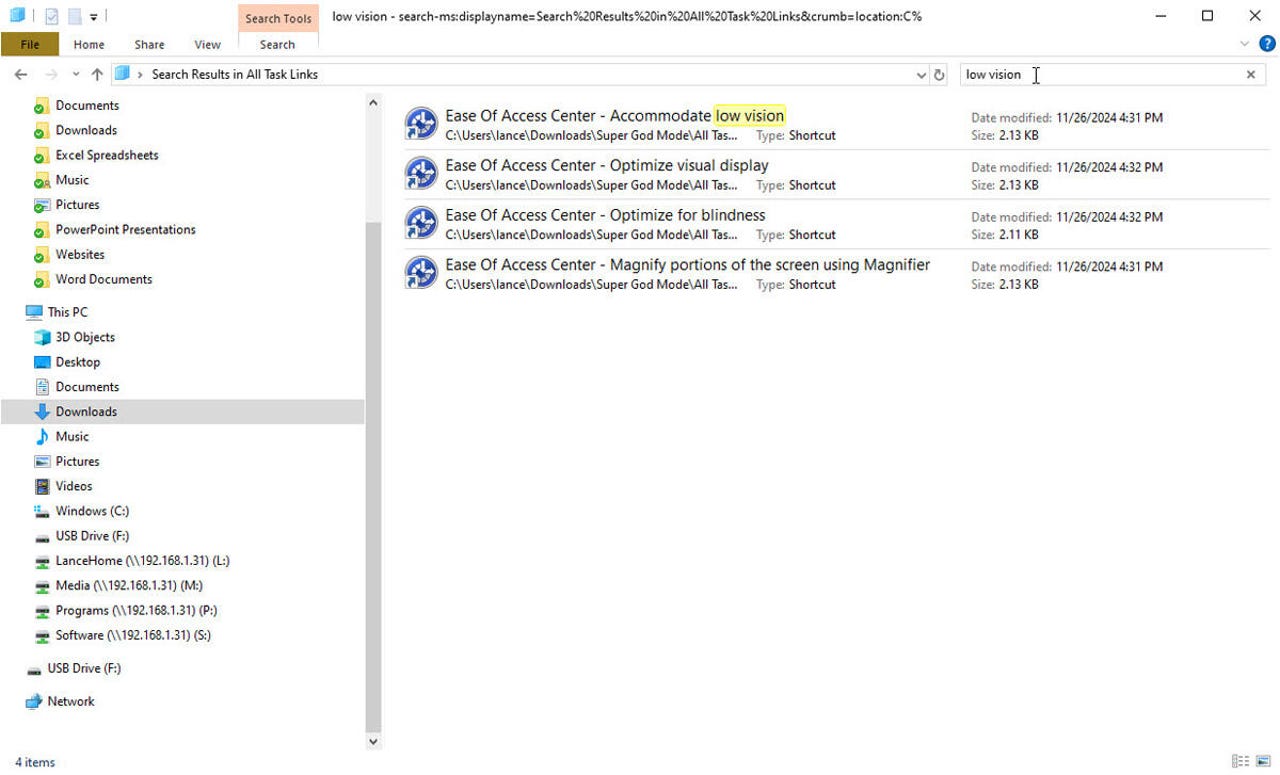
Lance Whitney/ZDNET’in ekran görüntüsü
